
Als je ergens op internet een mooi lettertype hebt gezien dat je graag zou willen opnemen in je eigen project, hoe weet je dan wat het lettertype is? Hoe kun je elk lettertype identificeren met Adobe Photoshop Lettertypen identificeren met Adobe Photoshop kom je ooit een lettertype tegen in een afbeelding en vroeg je je af wat het was? Met Adobe Photoshop kunt u nu matchen en identificeren in slechts drie snelle stappen. Lees verder ?
Nog moeilijker, hoe zit het wanneer het lettertype is ingesloten in een afbeelding? Hoe kun je het identificeren als het kopiëren en plakken van de tekst onmogelijk is?
Maak je geen zorgen - er zijn tools die je kunnen helpen. Hier zijn vijf hulpmiddelen die u helpen bij het vaststellen van de naam van elk lettertype dat u tegenkomt.
1. WhatTheFont
WhatTheFont is misschien wel de meest bekende van alle gratis web-apps voor het herkennen van lettertypen
Er is geen aanmeldingsproces en de app is eenvoudig te gebruiken. Klik op Bestand kiezen om uw afbeelding te uploaden en de app zorgt voor de rest.
De site bevat drie tips om het proces succesvol te laten verlopen. Je moet deze tips toepassen op elk van de hulpmiddelen die ik in dit artikel bespreek:
- Probeer de lettertypehoogte te beperken tot 100 pixels
- Probeer horizontale afbeeldingen te uploaden
- Zorg ervoor dat de letters elkaar niet raken
Als uw originele afbeelding niet aan deze vereisten voldoet, bewerk deze dan in een app zoals Photoshop 13 Gratis alternatieven voor Photoshop, Illustrator, Lightroom, en meer 13 Gratis alternatieven voor Photoshop, Illustrator, Lightroom, en meer Wat als u niet wilt $ 50 per maand uitgeven aan een Creative Cloud-abonnement? Het goede nieuws is dat er gratis alternatieven beschikbaar zijn. Hier zijn enkele van de beste. Lees meer voordat je het uploadt.
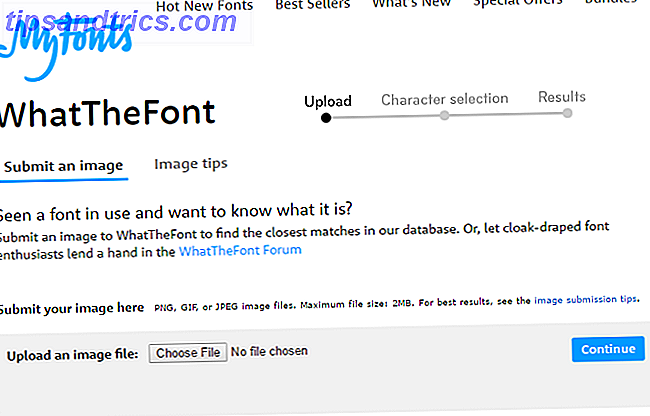
Als de app je afbeelding niet met een lettertype kan matchen, ga dan naar het bloeiende forumgedeelte. Je zult een gemeenschap van lettertype-experts vinden - plaats gewoon je foto en er komt snel iemand om je te helpen.
Je kunt WhatTheFont ook downloaden op zowel Android als iOS. Het kan afbeeldingen lezen die u in de bibliotheek van uw telefoon hebt opgeslagen en kunt ook "on-the-fly" werken met de camera van uw apparaat. Het is de perfecte metgezel als je je vaak afvraagt over lettertypen die op reclameborden en in winkels worden gebruikt.
2. Lettertype Squirrel
Lettertype Squirrel is meer dan alleen een lettertype-ID. Het werkt op dezelfde manier als WhatTheFont, maar u kunt ook alle lettertypen downloaden. 15 Gratis handschriftlettertypen die u nu moet downloaden 15 gratis handgeschreven lettertypen die u nu moet downloaden Of u nu een infographic maakt of met een logo komt, misschien bent u wel behoefte aan een goed handschrift lettertype. Bekijk deze! Ze zijn enkele van de beste gratis. Read More it recognizes - ervan uitgaande dat het beschikbaar is in de database van het bedrijf. Sommige lettertypen zijn gratis; sommige vereisen een eenmalige betaling.
Wanneer u uw afbeelding uploadt, detecteert het hulpmiddel automatisch individuele vormen. Voer gewoon de bijbehorende letter onder elke vorm in die u in uw scan wilt gebruiken. U hoeft niet alle letters te gebruiken, wat handig is als uw afbeelding een samenvoeging van verschillende lettertypen heeft.
In het onderstaande voorbeeld ziet u dat ik de service heb gebruikt om het lettertype in het Spotify-logo te identificeren:

De site claimt dat je alle lettertypen die je downloadt in zowel persoonlijke als commerciële projecten kunt gebruiken, maar controleer altijd de individuele licentie van elk lettertype voordat je doorgaat.
3. IdentiFont
Beide tools die ik tot nu toe heb besproken, vereisen dat je een afbeelding uploadt. Maar welke oplossingen zijn beschikbaar als u geen afbeelding bij de hand hebt?
Bekijk IdentiFont IdentiFont: Identify Font Type IdentiFont: Identify Font Type Read More. De site heeft vijf unieke tools:
- Lettertypen op uiterlijk: de site stelt u 13 vragen over uw lettertype en geeft u vervolgens een lijst met overeenkomsten uit de database met meer dan 11.000 stijlen. Typische vragen zijn onder meer: "Hebben de tekens reeksen?" En "Welke vorm heeft de stip op het vraagteken?".
- Lettertypen op naam: als u een deel van de naam van het lettertype kent, maar u bent niet zeker van de volledige naam, geeft de app u suggesties.
- Lettertypen op basis van overeenkomst: als het onbekende lettertype erg lijkt op een ander lettertype, voert u de naam in en ziet u welke stijlen nauw bij elkaar passen. Het is ook een handig hulpmiddel als u een minder bekend lettertype in uw project wilt vinden (en gebruiken) dat een gelijkenis vertoont met het reguliere lettertype.
- Lettertypen per afbeelding: met de gereedschappen kunt u verschillende dingbat-lettertypen doorzoeken. U kunt zelfs op woord zoeken. Als u bijvoorbeeld 'Auto' invoert, worden alle lettertypen met afbeeldingen van auto's weergegeven.
- Lettertypen door Designer: Lettertypen maken is een kunstvorm. Zoals elke kunst zijn bepaalde makers beroemd geworden - hetzij omdat ze een unieke stijl hebben ontwikkeld die duidelijk is in al hun werk of omdat ze enkele van de klassieke reguliere lettertypen hebben geproduceerd die tegenwoordig worden gebruikt. Als u van een bepaalde ontwerper houdt, geeft u zijn naam op om te zien wat hij nog meer heeft gemaakt.

4. Lettertype Lente
Font Spring is een ander hulpmiddel voor het extraheren van lettertypenamen uit afbeeldingen. Visueel gezien lijkt het erg op WhatTheFont, maar het introduceert een aantal functies die zijn concurrenten niet bieden.
Ten eerste is er een afbeeldingseditor. Als u een foto te klein vindt, te weinig ruimte heeft of letters elkaar raakt, kunt u de editor gebruiken om de aanpassingen aan te brengen voordat u een scan uitvoert.

Ten tweede is er een tag-functie. Hiermee kunt u kenmerken aan uw upload toevoegen in een poging niet-reguliere lettertypen te vinden.
Ten slotte ondersteunt de tool detectie van OpenType-functies. OpenType is een bestandsformaat OTF versus TTF-lettertypen: welke is beter? OTF vs. TTF-lettertypen: welke is beter? De meeste lettertypen zijn tegenwoordig OTF of TTF, maar wat betekent dat? Wat zijn de verschillen? Zou het je kunnen schelen? Meer lezen wordt gebruikt voor schaalbare computerlettertypen.
De site ondersteunt zowel het uploaden van afbeeldingen vanaf uw lokale computer als het gebruik van de URL van een online afbeelding. U vindt ook een online lettertype-opslag, een doorzoekbare bibliotheek en zelfs een web-lettertype-generator IconVault: lettertypen genereren uit pictogrammen voor soepele, schaalbare vectoren IconVault: lettertypen genereren uit pictogrammen voor soepele, schaalbare vectoren Meer lezen.
5. WhatFontIs
De laatste tool die ik ga introduceren is WhatTheFont. Het is aantoonbaar krachtiger dan Font Spring, maar het vereist registratie als je toegang wilt hebben tot het volledige scala van functies.
Er zijn een aantal beperkingen voor alle gebruikers: de grootte van afbeeldingen kan niet groter zijn dan 1, 8 MB en ondersteunt alleen JPEG, JPG, GIF en PNG.

De app heeft nog twee andere belangrijke voordelen:
- Browser-extensie: er zijn add-ons beschikbaar voor zowel Chrome als Firefox, zodat u elk lettertype dat u online tegenkomt, kunt identificeren.
- PDF-lettertypen: de aard van PDF's maakt het moeilijk om lettertypen uit te pakken; het zijn geen afbeeldingen, en het zijn geen traditionele tekstdocumenten. Met de PDF-scanner van WhatFontIs kunt u PDF-bestanden uploaden. De tool scant vervolgens het document en levert een lijst met gevonden lettertypen.
Net als WhatTheFont is er een actieve forumsectie als u uw lettertypen gedetailleerder wilt bespreken.
Welke tool gebruik je?
Het is duidelijk dat verschillende van deze apps vergelijkbare functies en functies hebben. Maar om veilig te zijn, moet u nooit op één van hen vertrouwen. Sommige lettertypen lijken erg op elkaar; het is verstandig om uw afbeelding door verschillende hulpmiddelen te laten lopen om ervoor te zorgen dat ze het resultaat overeenkomen voordat u het lettertype zelf download en gebruikt.
Welke apps gebruik je wanneer je de naam van een lettertype uit een afbeelding moet extraheren? Heb je een van de tools gebruikt die ik heb aanbevolen? Werkten ze voor jou?
Laat me je mening en suggesties weten in de comments hieronder.
Image Credit: passieartiest via Shutterstock.com



![Laat je niet verleiden door de Facebook Graphic App Hoax [Wekelijkse Facebook-tips]](https://www.tipsandtrics.com/img/social-media/140/don-t-get-suckered-facebook-graphic-app-hoax.png)